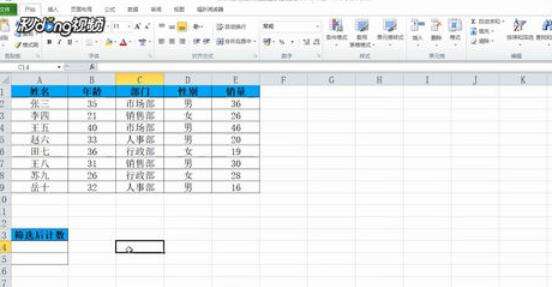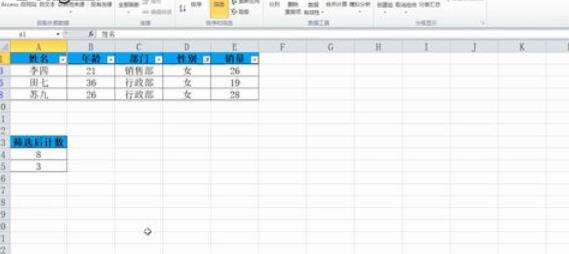Excel怎么统计筛选后筛选的数据?统计筛选后筛选的数据方法分享
办公教程导读
收集整理了【Excel怎么统计筛选后筛选的数据?统计筛选后筛选的数据方法分享】办公软件教程,小编现在分享给大家,供广大互联网技能从业者学习和参考。文章包含262字,纯文字阅读大概需要1分钟。
办公教程内容图文
2、然后我们在A14中输入“=COUNTA(A2:A9)”,按回车。
3、我们在A15中输入“=SUBTOTAL(3,A2:A9)”,按回车。表示计数序号。
4、点击“数据”里的“筛选”,然后点击“性别”栏里的箭头,取消勾选“男”,筛选出性别为女的数据。
5、这样就是筛选的总数了哦!
excel相关攻略推荐:
exce如何排序到1万?excel排序到1万步骤一览
excel如何存成pdf?excel存成pdf方法分享
excel如何分列?excel分列方法一览
办公教程总结
以上是为您收集整理的【Excel怎么统计筛选后筛选的数据?统计筛选后筛选的数据方法分享】办公软件教程的全部内容,希望文章能够帮你了解办公软件教程Excel怎么统计筛选后筛选的数据?统计筛选后筛选的数据方法分享。
如果觉得办公软件教程内容还不错,欢迎将网站推荐给好友。